
Cho dù bạn xử lý pin máy tính xách tay của mình tốt như thế nào thì cuối cùng nó cũng sẽ chết. Nếu bạn may mắn, sẽ đến lúc bạn phải thay thế máy tính xách tay của mình trước khi pin của nó hết. Nếu không, bạn sẽ cần thay pin.
Pin hết có vẻ đột ngột nhưng không nhất thiết phải như vậy. Windows sẽ cảnh báo bạn khi pin của bạn đạt mức dung lượng cực thấp, nhưng bạn cũng có thể giữ các tab của riêng mình trên dung lượng của nó.
Windows sẽ cảnh báo bạn
Windows thường không cập nhật cho bạn mức dung lượng pin của bạn. Khi bạn sử dụng và nó yếu đi, bạn sẽ chỉ nhận thấy rằng máy tính xách tay của bạn dường như không sử dụng được lâu khi sử dụng pin.
Cuối cùng, khi pin của bạn đạt đến mức dung lượng đủ thấp, Windows sẽ cảnh báo bạn. Bạn sẽ thấy dấu X màu đỏ xuất hiện trên biểu tượng pin tiêu chuẩn trong khay hệ thống của mình và khi bạn nhấp vào biểu tượng đó, Windows sẽ thông báo cho bạn biết rằng bạn nên “cân nhắc việc thay pin”. Windows cũng cho biết rằng máy tính của bạn có thể tắt đột ngột do có vấn đề với pin - nói cách khác, pin của bạn không thể sạc đủ để cung cấp năng lượng cho máy tính xách tay của bạn trong thời gian dài khi nó không được kết nối với ổ cắm.
Lưu ý rằng cảnh báo này đã được thêm vào Windows 7, vì vậy bạn sẽ không thấy nó nếu đang sử dụng Windows Vista hoặc XP.
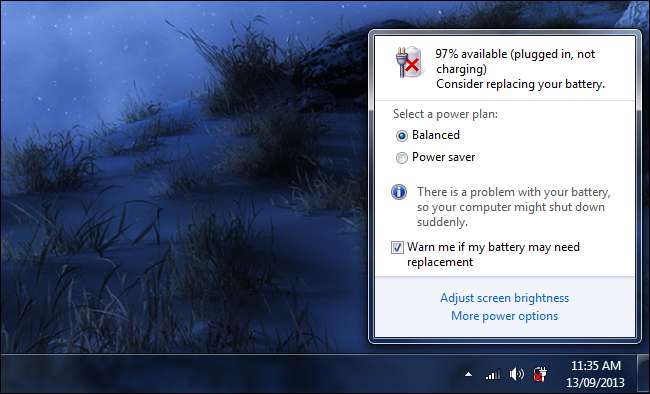
Cách kiểm tra dung lượng pin máy tính xách tay của bạn
Nếu bạn muốn biết dung lượng pin của máy tính xách tay của mình đã giảm đến mức nào, bạn có thể sử dụng công cụ của bên thứ ba để xem. NirSoft miễn phí BatteryInfoView thực hiện tốt điều này, hiển thị mức độ hao mòn gần đúng của pin, dung lượng pin được thiết kế và dung lượng hiện có.
Ví dụ, trong ảnh chụp màn hình bên dưới, chúng ta thấy rằng pin được thiết kế để chứa 86.580 mWh năng lượng. Tuy nhiên, dung lượng hiện tại của pin khi sạc đầy chỉ là 61.261 mWh. Nói cách khác, pin của máy tính xách tay chỉ giữ được 70,8% dung lượng ban đầu khi được sạc đầy.
Một số pin có thể hiển thị nhiều thông tin hơn, chẳng hạn như số chu kỳ sạc và xả mà chúng đã trải qua.
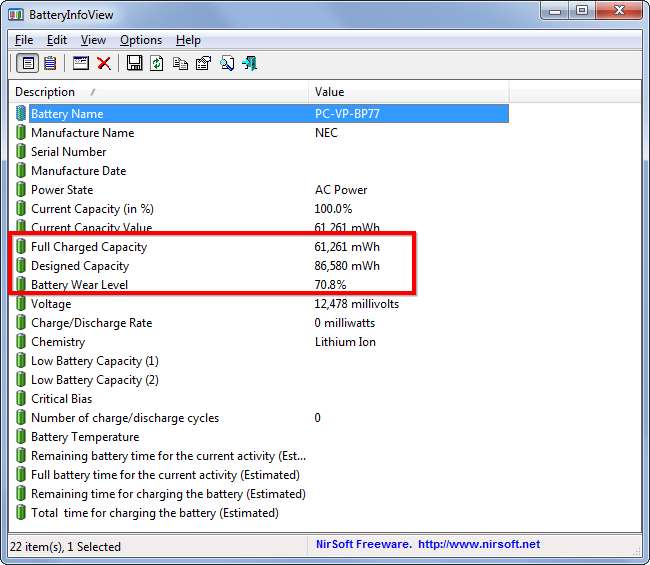
Hiệu chỉnh pin của bạn
LIÊN QUAN: Cách hiệu chỉnh pin máy tính xách tay của bạn để ước tính tuổi thọ pin chính xác
Thông tin trên có thể không hoàn toàn chính xác nếu pin của bạn yêu cầu hiệu chuẩn. Ví dụ, chúng tôi có một viên pin báo rằng nó gần như đã chết. Windows đã cảnh báo chúng tôi rằng đã đến lúc phải thay pin và pin dường như đã ở mức hao mòn 27,7% theo dung lượng báo cáo của nó.
Ngay sau khi chúng ta đã hiệu chỉnh pin , Windows đã ngừng cảnh báo chúng tôi và dung lượng được báo cáo của pin đã tăng trở lại 70,8%. Pin không thực sự sạc được thêm bất kỳ lần sạc nào, nhưng việc hiệu chuẩn đã giúp cảm biến của pin thực sự phát hiện ra dung lượng còn bao nhiêu trong pin. Nếu Windows cho biết đã đến lúc phải thay pin, hãy nhớ hiệu chỉnh pin trước trước khi kiểm tra mức độ hao mòn thực tế của pin. Nếu không, bạn có thể thay pin vẫn còn đủ tốt. Đó sẽ chỉ là một sự lãng phí tiền bạc.
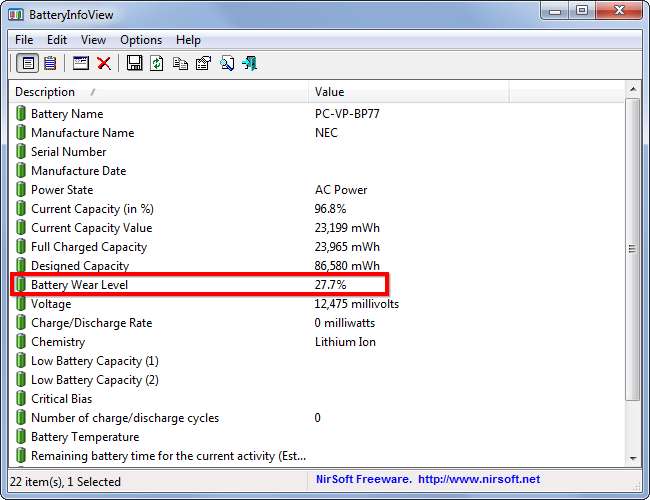
Tại sao dung lượng pin máy tính xách tay của bạn giảm
LIÊN QUAN: Gỡ lỗi lầm tưởng về tuổi thọ pin cho điện thoại di động, máy tính bảng và máy tính xách tay
Pin máy tính xách tay bị suy giảm do một số yếu tố. Nhiệt, cách sử dụng, tuổi - tất cả những điều này đều có hại cho pin. Pin sẽ chết từ từ cho dù thế nào đi nữa - ngay cả khi bạn đặt pin trong tủ và không bao giờ chạm vào nó, nó sẽ mất dần dung lượng do tuổi tác. Tuy nhiên, nếu bạn không bao giờ sử dụng pin - giả sử bạn sử dụng máy tính xách tay của mình ở bàn làm việc hầu hết thời gian và nó khá nóng, điều này có hại cho pin - việc tháo pin chắc chắn có thể giúp kéo dài tuổi thọ của nó.
Để kéo dài thời lượng pin máy tính xách tay của bạn, hãy đọc lời giải thích của chúng tôi về những huyền thoại và sự thật về tuổi thọ pin để biết điều gì hiệu quả và điều gì không.
Thay pin của bạn
Nếu máy tính xách tay của bạn có pin sử dụng được - tức là pin bạn có thể tự tháo - bạn có thể thay pin khá dễ dàng. Nếu máy tính xách tay của bạn không có pin người dùng sử dụng được, bạn cần liên hệ với nhà sản xuất máy tính xách tay để họ có thể mở máy tính xách tay của bạn và thay pin cho bạn.
Giả sử bạn có pin sử dụng được, bạn có thể đặt mua pin thay thế trực tuyến cho kiểu máy tính xách tay của mình. Đừng chỉ truy cập eBay và mua pin của bên thứ ba rẻ nhất hiện có - hãy mua pin chính thức từ một công ty có uy tín. Pin hậu mãi thường được chế tạo dựa trên loại pin rẻ tiền, bị cắt góc và không đủ thử nghiệm. Chúng có thể nguy hiểm - một loại pin rẻ tiền, hàng nhái và được thiết kế không đúng cách có thể bốc cháy theo đúng nghĩa đen.

Không có lý do gì để ám ảnh về dung lượng pin của bạn - xét cho cùng, nó được thiết kế để sử dụng - nhưng đó là điều cần chú ý. Nếu dung lượng của bạn giảm nhanh hơn mong muốn, đó có thể là dấu hiệu cho thấy bạn nên xử lý pin tốt hơn. Có lẽ bạn đang tiếp xúc với nó quá nhiều nhiệt nếu bạn để pin trong khi chơi các trò chơi PC nặng nhọc, khó khăn trên máy tính xách tay của mình.
Tín dụng hình ảnh: tsuacctnt trên Flickr , Stewart Butterfield trên Flickr







